群晖NAS-7.X-搭建个人博客网站并发布公网-1/8
作者:快盘下载 人气:91在前面的文章中;我们向大家介绍了如何在群晖系统中建立一个简单网站;并使用cpolar将这个网站发布到公共互联网上;让大家都能访问到。不过;这样的简单网站并不是我们的最终目标;我们希望达成的;是能够在群晖系统中搭建一个像样的个人博客网站。只是因为个人博客网站相对复杂;才选择以简单网站为入门;对网站设置和数据隧道建立进行熟悉;详情参见《使用cpolar发布群晖NAS上的网页》系列;。现在;我们将正式开始为大家介绍;如何搭建一个像样的个人博客网站。
个人博客网站比起之前介绍的简单网站要复杂;因此也需要更多的软件支持。因此;我们搭建个人博客网站的工作;从安装软件开始。首先我们要安装wordpress的运行环境;运行环境所需的软件包括Apache2.2、PHP7.4;该套件我们之前已经安装;、MariaDb、phpmyadmin;数据库图形化软件;。这些套件我们都能在群晖系统的“套件中心”中找到。
1、安装Apache2.2
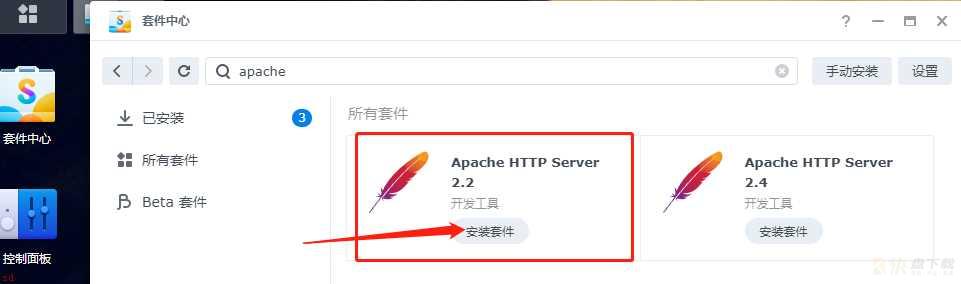
2、安装MariaDb 10
在安装MariaDb 10时;程序会要求设置密码;我们需要将这个密码保存好;否则可能导致wordpress访问数据库失败。只有设置了符合要求的密码后;才能进入下一步安装步骤。
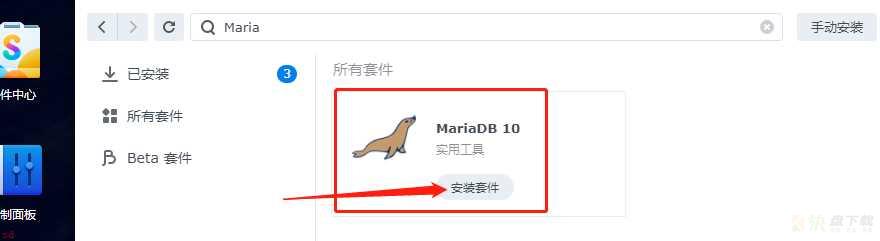
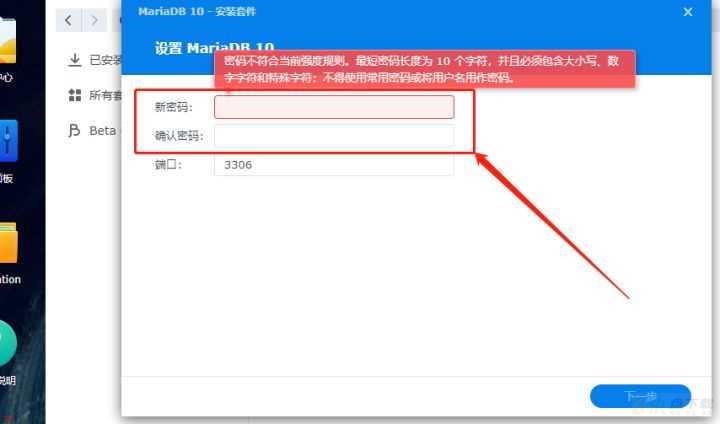
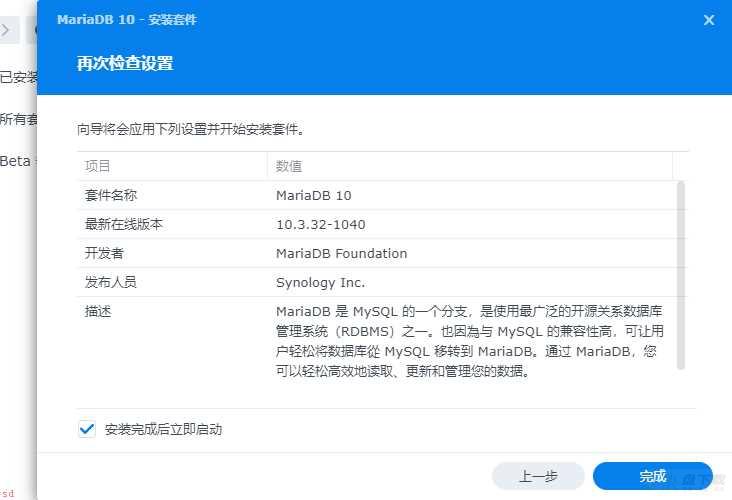
3、安装phpMyAdmin
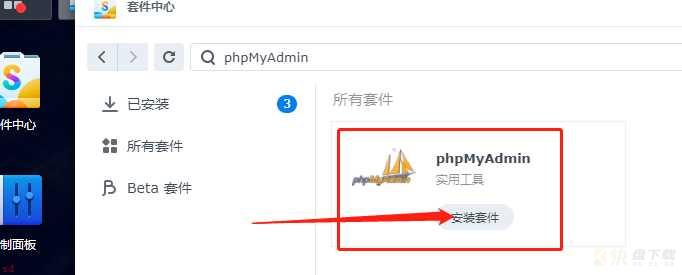
安装完上述软件后;就可以创建wordpress必须的数据库;而创建数据库;则要用到phpMyAdmin。在套件中心中找到phpMyAdmin;点击“打开”按钮
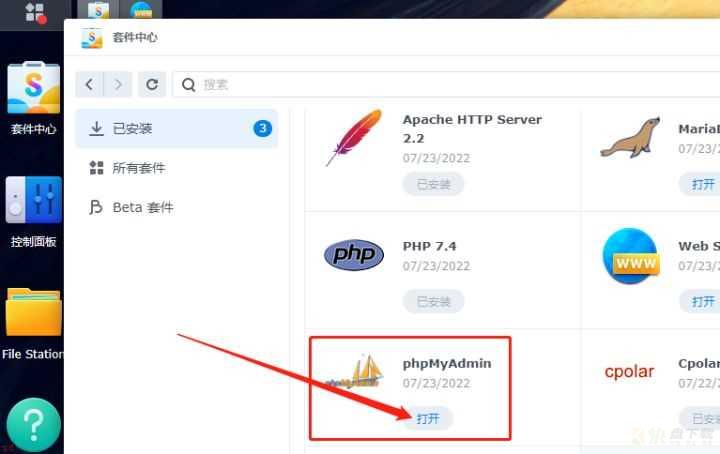
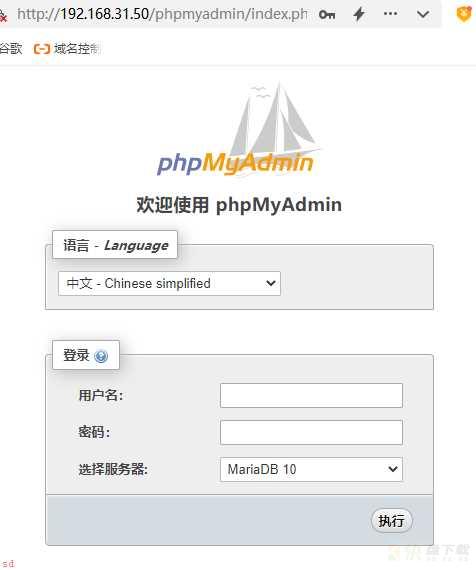
输入用户名和密码登录数据库;此处需要注意;登录名和密码是MariaDb 10的登录名和密码;用户名为root;密码则是MariaDb 10安装时设置的密码;。

进入phpMyAdmin后;我们会看到一连串令人眼花缭乱的列表文件;不用管他们;我们只需要专注于建立能够适应wordpress的数据库即可。选择左侧总览页面的“新建”按钮;创建一个名为wordpress的数据库。
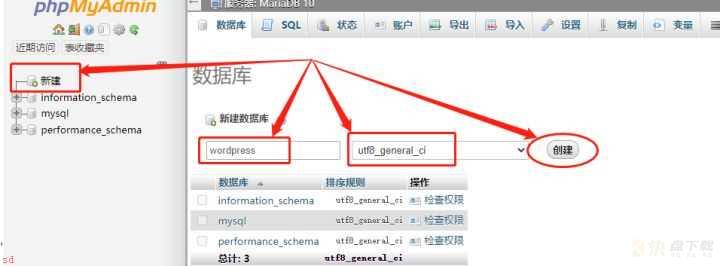
接着回到群晖套件中心;搜索wordpress并下载安装。
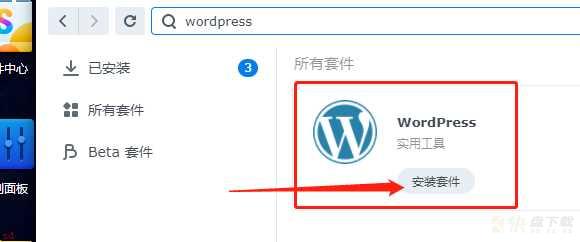
此时wordpress会弹出两个数据库询问页面;都是要求输入和确认数据库用户名和密码的提示框;我们只要输入正确的用户名和密码即可。
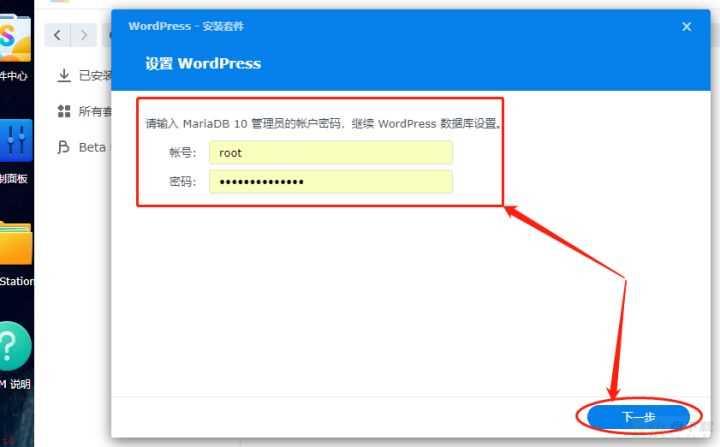
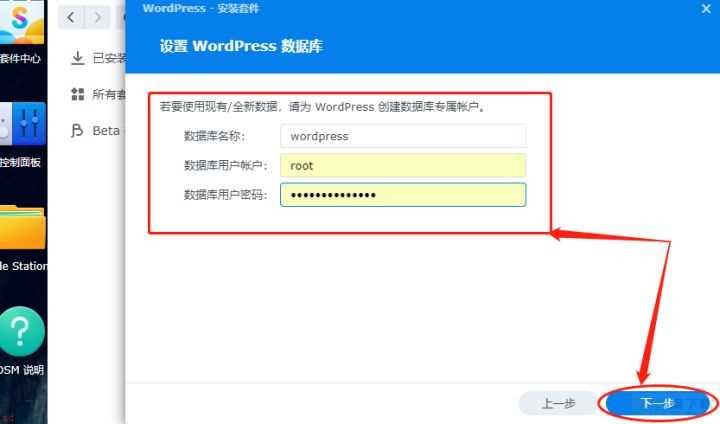
数据库设置完毕后;就能正式进入安装界面;我们直接点击“完成”即可
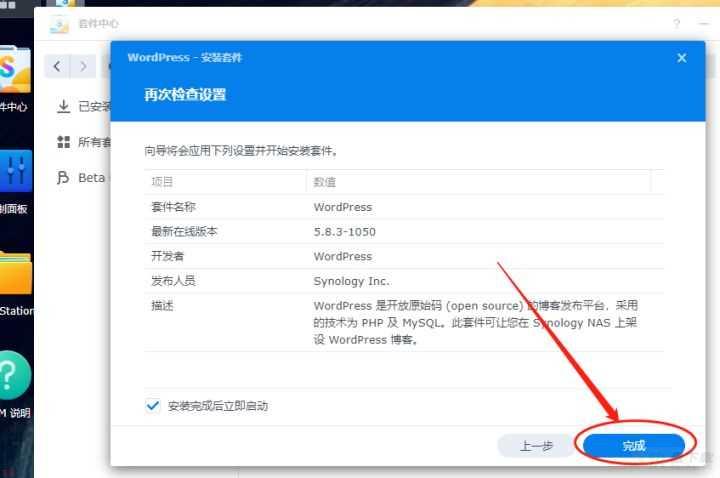
在群晖系统安装wordpress完成后;我们在套件中心打开wordpress
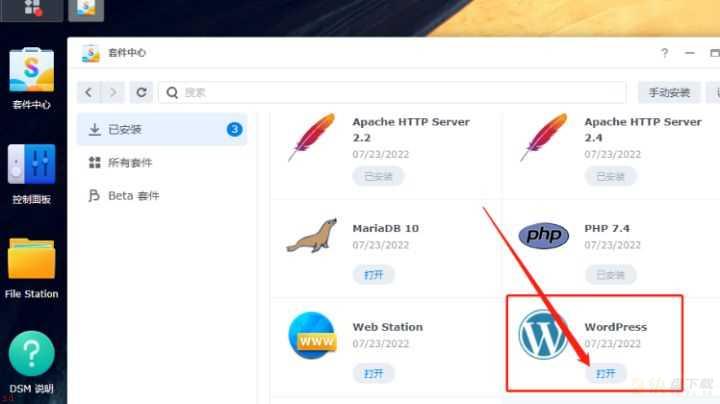
此时就能看到熟悉的wordpress语言选择界面
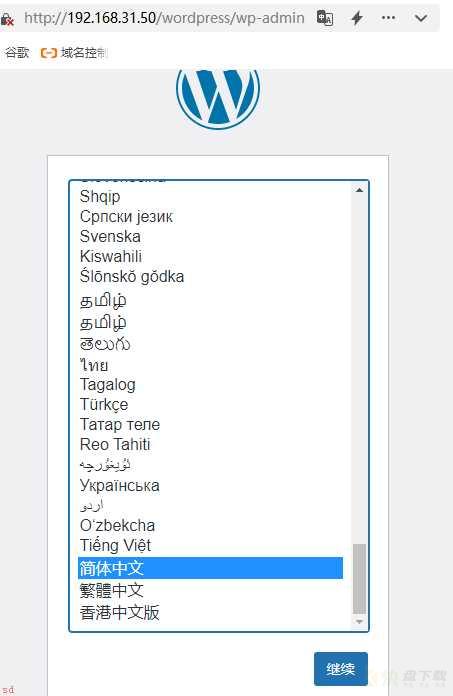
选择语言后;进入下一步安装步骤。下一步主要设置的是wordpress的用户名和密码;设置后我们需要妥善保存。

接着一路“下一步”直到我们重新输入登录密码才算安装完成。这时我们登录wordpress后;就能看到wordpress的仪表盘界面。
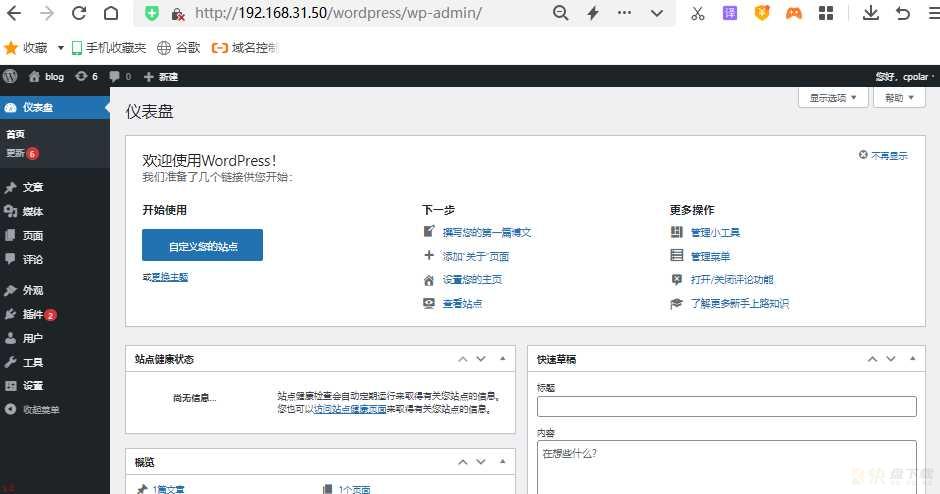
到这里;我们已经可以在群晖系统中使用wordpress;搭建一个像样的个人博客网站。这个部分安装的程序众多;且设置相对复杂;因此需要格外注意;以免后期程序出错导致网页无法访问。鉴于篇幅所限;如何使用wordpress创建网页的章节;我们将在下篇文章为大家详细介绍。如果您对cpolar的使用有任何疑问;欢迎与我们联系;我们必将为您提供力所能及的协助。当然也欢迎加入cpolar的VIP官方群;共同探索cpolar的无限潜能。
加载全部内容